どうも、スマコマのコマ太郎です。![]()
一年くらい前からグラボの調子が悪くて、ダマシだまし使っていました。
と言っても、調子が悪くなるのは重めのゲームをやっているときだけで、ドライバ周りの不具合かと思っていて、それなりに情報を掘って対応していたのですが、どうにも良くならない。
で、CPUID の HWMonitor というソフトを入れて、ハードの状態をチェックして気付きました。
https://www.cpuid.com/softwares/hwmonitor.html
グラボの温度がヤバい状態になってましたw
もともと記事にするつもりもなかったのでスクショがありませんが、平常時で70度以上、ゲームプレイ時は95度とかあり得ない温度(室温25度)になってるんですよ。そりゃ、ハードウェアエラーで落ちるわな。いわゆる熱暴走ってヤツです。
しかもファンの回転数がまったく安定せず、0-200RPMくらいを行ったり来たり。かと思えば、4600RPMで回り出したりとバツグンの不安定感です。
調べてみると、ぼくが使っているグラボはファンの不具合が多いらしく、ファン交換する人が多いことを知り、ぼくもファンを交換することにしました。
ちなみに問題のグラボは、以下のものです。
ASUS GTX750TI-PH-2GD5
NVIDIA GeForceGTX750Ti
グラボの写真

4年前くらいに買ったものなので、新しいボードじゃないです。かと言って買い替えるにはPC本体そのものが古いので、今回はファン交換で対応することにしたわけです。
もう古いグラボなので、互換のファンもなかなか手に入らないです。中国サイトで買えば買えるみたいですが、そもそもファンの信頼性も高くないので、汎用ファンで対応することにしました。
そして今回、参考にした情報(動画)がこちら。
サクッとした動画で、結構、かゆいところに手が届いてません。なので、補足を入れながら説明します。
まず用意したのが、この動画で使っているアイネックスのPCケースファンです。
アイネックス PCケース用ファン80mm 薄型標準タイプ CFY-80USアマゾンで690円で買えました。安いですね。
それとピンバイス(手動のドリル)です。動画では穴のサイズについて教えてくれてないので困りました。(2mmが正解)まあ、適当に買えばいいかと思ってアマゾンで探してみるとセット物が1,000円弱で買えることが分かりました。
ピンバイス精密ハンドドリル
でもね。1回しか使わないもので1,000円とかもったいない。そこで百均であるんじゃねと思って、ダイソーへゴー。で見つけたのがこの電動ドリルの先っちょですw
百均で手に入れたドリルの先っちょ

とりあえず2mmのものを買ってみたのですが、これがビンゴ。ジャストサイズでしたw
ファンを加工した写真

動画で説明されているとおり、ヒートシンク側(ゴールドの金属)のネジ間の長さ(4.5cm)を計り、目測で印を付け、電動ドリルの先っちょでゴニョゴニョして出来上がったのがこちら。ヒートシンクのネジ穴は4つあるのですが、一か所はケーブル部分と干渉するので空けてません。
ファンはプラ素材なので、ドリルの先っちょだけでも案外簡単に穴が開きました。さすがに目測で印をつけたので、ピッタリハマらず、後で穴をさらにほじって楕円状に拡張対応しましたw
出来上がりがこちら

動画ではファンの四隅をカットしていますが、実はカットしなくても大丈夫。マザーボードによっては、コネクタ側の一か所だけカットする必要があるかもしれませんが、ぼくのマザーボードは幸い余計なコンデンサなどのデッパリがなかったので、そのまま刺さりました。
で、問題はコネクタです。ぼくはてっきりコネクタはそのまま刺さるものだと思ってました。動画で説明がないしw
ピンの規格が違った!

3ピンと4ピンの違いは分かっていたのですが、PCファンなら3ピン、4ピンで互換があって刺さるんです。でもPCファンの規格とグラボで採用しているピン規格がそもそも違ったので、刺さらないというオチが。
調べてみたら、グラボの裏側からはんだ付けして対応するらしい・・・そんな面倒なことやってられるかーってことで、マザーボードをよくよく見てみると、ありました。余っているファンのコネクタが。
マザーボードから電源を取ることに

ということでグラボから電源を取るのはやめて、マザーボードから直接取ることで対応しました。
ちなみに3ピンと4ピンの違いはPWM制御のありなしです。4ピン目はファンの回転数制御用で制御信号のパルスを受信するためのもの。なきゃないで、一定の回転数で回るので問題ないです。
ということで、これで完成。電源を入れて、HWMonitor をチェック。
ファン交換後のデータ
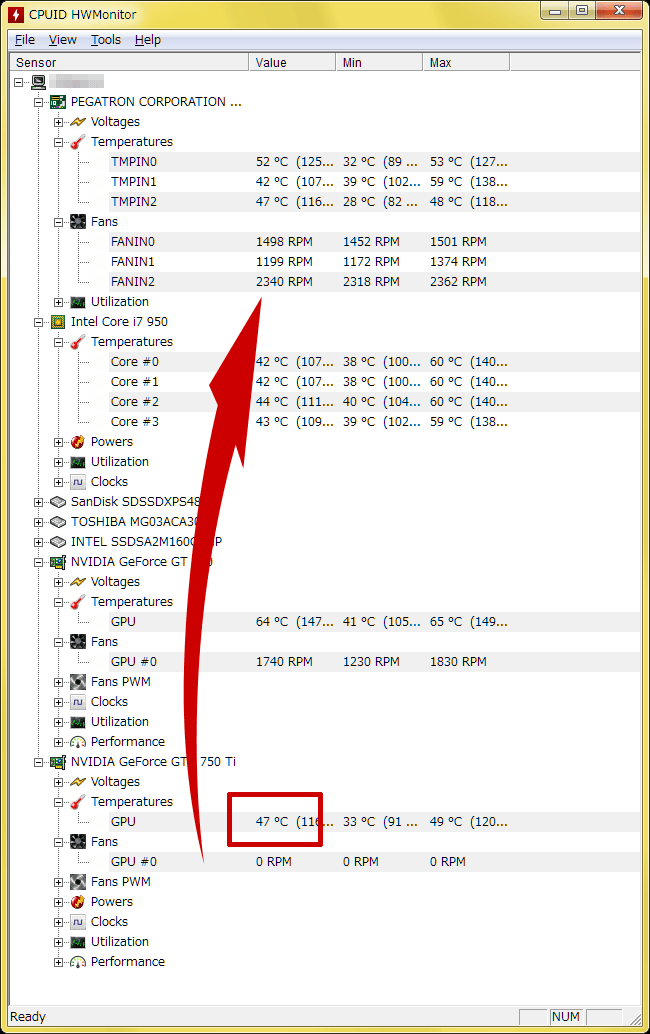
電源を入れて、しばらく仕事してからのデータです。温度が47度になりました。平常で70度という異常値でしたので、かなり下がったわけです。
ファンのデータはグラボに接続してないので0です。でもマザーボードに指しているのでマザーボード側に追加表示されてました。これなら問題ないね。
後はゲームをプレイしたとき、どうなるのか。それはまたプレイした後にでも追記しておきますw
ちなみにもう一枚グラボが刺さっていて、そちらの温度も少しだけ落ちました。放射熱をモロ拾ってたんですね。まあ-6度ほどですが。ファンの回転数も常時4200RPMだったのが1740RPMに落ちてます。てっきりPWM制御(ファンの回転数制御)してないのかと思ってましたが、制御されてたのね。
—
ゲームプレイ時のファンデータ
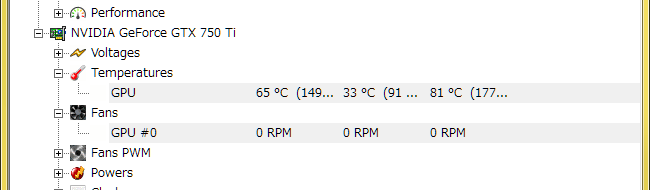
この日の夜、試しにゲームをプレイしてみましたが、95度まで上がっていた温度が65度と激落ちしました。マックスでも67度でした。
こりゃ、ファンの不良が原因でハードウェアエラーが発生。ブルースクリーンで電源落ちしていたというのが真相のようですね。
まあ本当に落ちないかは、もうしばらく様子を見る必要がありますけどね。




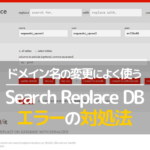









![Search Replace DB V3.1 でSQLSTATE [2054] エラー](https://smakoma.com/wp-content/uploads/2019/03/search-replace-2054-error-300x200.jpg)